BBC iPlayer 至 iPhone 下載器

iDownloade 是一款跨平台工具,可讓使用者從 BBC 的 iPlayer 服務下載無 DRM 保護的內容。它可以下載 .mov 格式的視頻
Corsair 鍵盤非常適合在 PC 上玩遊戲,尤其是在夜間,因為它們具有出色的 RGB 背光功能。用戶可以輕鬆更改 Corsair 鍵盤背光以顯示不同的顏色和样式。
通過 Linux 內核,Corsair 系列遊戲鍵盤運行良好。媒體鍵通常可以工作,並且照明模式顯示正確,但無法通過官方軟件在Linux上配置和設置照明。相反,希望自定義背光外觀的用戶需要安裝一個名為 CKB-Next 的自定義工具。
CKB Next 應用程序無法通過 Linux 上的軟件源安裝。您甚至不會發現它作為 AppImage 可用,相反,安裝此應用程序需要使用軟件編譯器從頭開始構建程序。
要在 Linux 操作系統上開始構建 CKB Next,請按鍵盤上的 Ctrl + Alt + T或Ctrl + Shift + T打開終端窗口。然後,一旦命令行窗口打開,請按照與您當前使用的 Linux 操作系統對應的終端說明進行操作。
前面說過,CKB Next 需要從源碼構建才能運行。從源代碼安裝軟件需要構建時依賴。在本節中,我們將向您展示在各種 Linux 操作系統上成功構建軟件所需的各種依賴項。
在 Ubuntu 16.04 LTS、18.04 LTS 和更新版本上,構建 CKB Next 需要一些依賴項。要開始安裝,請輸入下面的Apt命令。
sudo apt install git build-essential cmake libudev-dev qt5-default zlib1g-dev libappindicator-dev libpulse-dev libquazip5-dev
開發人員沒有專門概述 Debian Linux 用戶所需的依賴項。但是,該網頁確實列出了要在 Ubuntu 上安裝的內容,並且 Debian Linux 共享相同的軟件包。要在您的 Debian Linux PC 上設置這些 Ubuntu 依賴項,請輸入下面的Apt-get命令。
sudo apt-get install git build-essential cmake libudev-dev qt5-default zlib1g-dev libappindicator-dev libpulse-dev libquazip5-dev
Arch Linux 有一些非官方的 AUR 包,可供那些尋找安裝 CKB Next 的簡單方法的人使用。但是,開發人員還在其 GitHub 上列出了依賴項,以便可以從源代碼編譯。在終端中,輸入以下Pacman命令以安裝在 Arch 上編譯所需的構建時依賴項。
sudo pacman -S base-devel git cmake libsystemd qt5-base zlib libappindicator-gtk2 quazip libpulse
所有版本的 Fedora Linux 都可以構建 CKB Next,只要它們通過使用下面的Dnf命令將所需的各種構建時依賴項安裝到終端窗口中即可。
sudo dnf 安裝 gcc git gcc-c++ make cmake glibc zlib-devel qt5-qtbase-devel quazip-qt5-devel libappindicator-devel systemd-devel pulseaudio-libs-devel
無論您使用的是哪個版本的 OpenSUSE Linux,只要安裝了幾個構建時依賴項,CKB Next 軟件都可以在其上編譯。要使其正常工作,請運行以下Zypper命令。
sudo zypper install git gcc gcc-c++ make cmake linux-glibc-devel zlib-devel libqt5-qtbase-devel libappindicator-devel systemd-devel libpulse-devel quazip-qt5-devel libudev-devel
處理好依賴項後,使用Git命令直接從其 GitHub 存儲庫克隆軟件。
git 克隆 https://github.com/ckb-next/ckb-next.git
代碼下載完成後,使用CD命令進入代碼文件夾。
cd ckb-next
是時候在 Linux 上構建 CKB Next 軟件了。幸運的是,編譯軟件代碼不需要幾十條命令。相反,只需運行代碼中包含的“快速安裝”腳本。
./快速安裝
安裝 CKB Next 應用程序後,您需要重新啟動 Linux PC 以完成該過程。登錄後,您的 Linux PC 將使用 Corsair CKB Next 驅動程序,並且能夠配置 Corsair 鍵盤背光。
要更改 Corsair 鍵盤背光設置,請首先打開 CKB Next。當應用程序打開時,它應該會自動檢測插入 Linux PC 的 Corsair 鍵盤。
從這裡,找到“設備”選項卡並單擊它。在“設備”區域內,找到“狀態”並單擊其旁邊的按鈕以更新其上的固件。
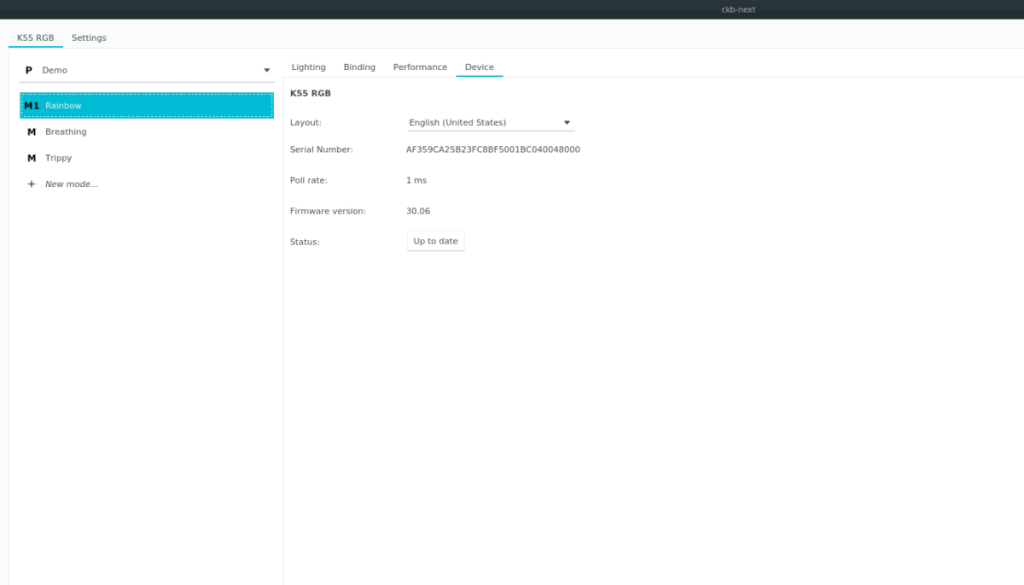
更新設備固件後,找到“Lighting”並單擊它以訪問鍵盤背光設置。在該區域內,查看左側的側欄以在一些預編程的照明設置之間切換。
要為 Corsair 鍵盤創建新的照明模式,請按照以下分步說明進行操作。
步驟1:找到“新模式”並單擊它以創建新的照明模式。
第二步:在鍵盤上寫上新模式的名稱,在 CKB Next 中標記。
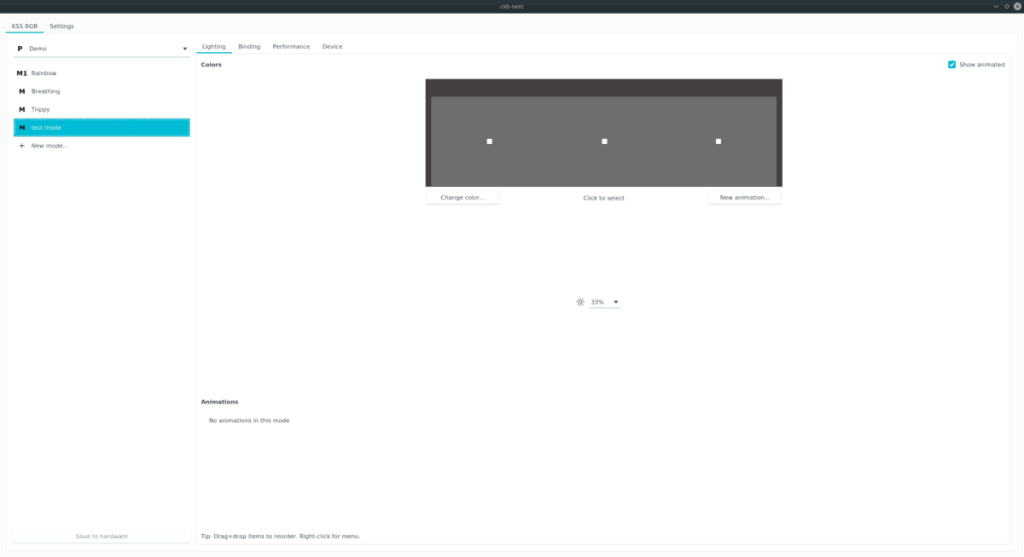
第 3 步:單擊距離左側最遠的方塊,然後選擇帶有 (255,255,255) 的按鈕來設置該方塊的顏色。對其他方塊做同樣的事情。
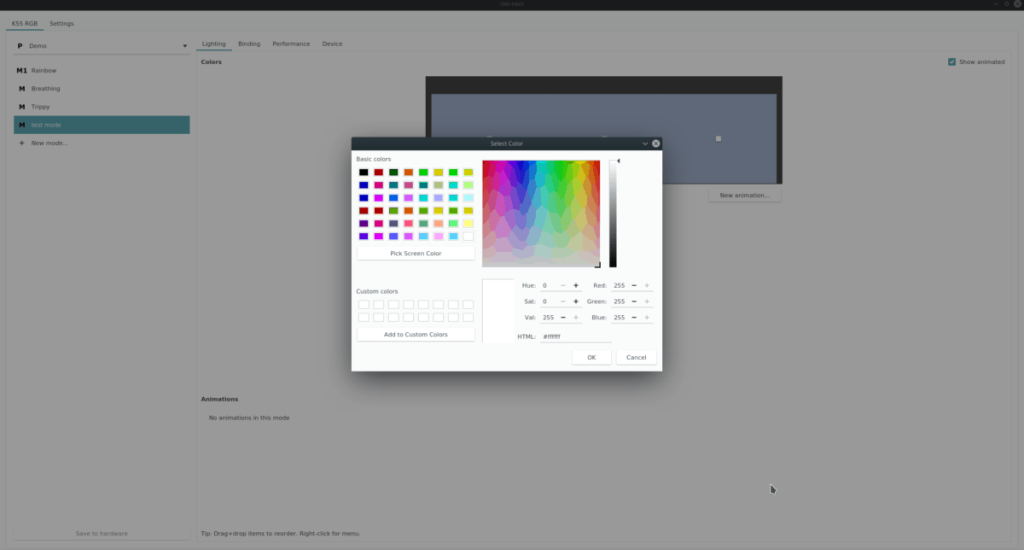
第四步:回到左邊第一個方塊,用鼠標選中它,然後點擊“新建動畫”。
使用動畫配置窗口自定義您希望鍵盤如何為這個方塊設置動畫。請務必對應用程序中的其他兩個方塊執行相同操作。
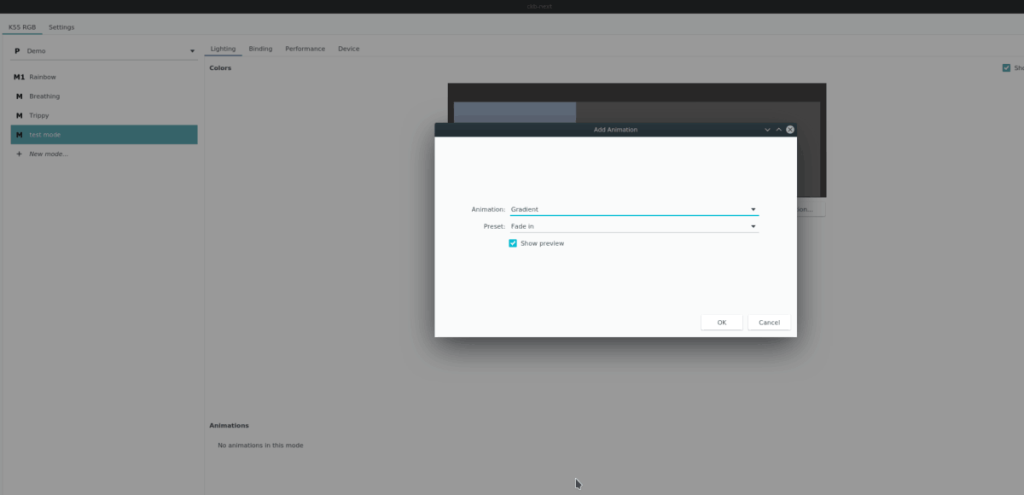
第 5 步:選擇您剛剛在側邊欄上創建的新鍵盤照明模式,然後單擊“保存到硬件”以將其應用到您的 Corsair 鍵盤。
一旦您將新模式安裝到鍵盤上,它將開始在 Linux 上使用它!
iDownloade 是一款跨平台工具,可讓使用者從 BBC 的 iPlayer 服務下載無 DRM 保護的內容。它可以下載 .mov 格式的視頻
我們已經詳細介紹了 Outlook 2010 的功能,但由於它不會在 2010 年 6 月之前發布,所以現在是時候看看 Thunderbird 3 了。
每個人偶爾都需要休息一下,如果你想玩有趣的遊戲,不妨試試 Flight Gear。它是一款免費的多平台開源遊戲。
MP3 Diags 是修復音樂音訊收藏問題的終極工具。它可以正確標記您的 MP3 文件,添加缺少的專輯封面,修復 VBR
就像 Google Wave 一樣,Google Voice 也在全球引起了不小的轟動。谷歌的目標是改變我們的溝通方式,而且由於它正在成為
有許多工具可以讓 Flickr 用戶下載高品質的照片,但有沒有辦法下載 Flickr 收藏夾呢?最近我們
什麼是採樣?根據維基百科,「採樣是指從一段錄音中取出一部分或樣本,並將其重新用作樂器或
Google Sites 是 Google 提供的一項服務,可讓使用者在 Google 伺服器上託管網站。但有一個問題,它沒有內建備份選項
Google Tasks 不像其他 Google 服務(例如日曆、Wave、Voice 等)那麼受歡迎,但它仍然被廣泛使用,並且是人們生活中不可或缺的一部分。
在我們先前關於透過 Ubuntu Live 和 DBAN 啟動 CD 安全性擦除硬碟和可移動媒體的指南中,我們討論了基於 Windows 的磁碟

![免費下載 FlightGear 飛行模擬器 [玩得開心] 免費下載 FlightGear 飛行模擬器 [玩得開心]](https://tips.webtech360.com/resources8/r252/image-7634-0829093738400.jpg)






![如何恢復遺失的分割區和硬碟資料[指南] 如何恢復遺失的分割區和硬碟資料[指南]](https://tips.webtech360.com/resources8/r252/image-1895-0829094700141.jpg)